
Berlangganan Buletin
Masukkan alamat email Anda di bawah ini dan berlangganan buletin kami

Masukkan alamat email Anda di bawah ini dan berlangganan buletin kami
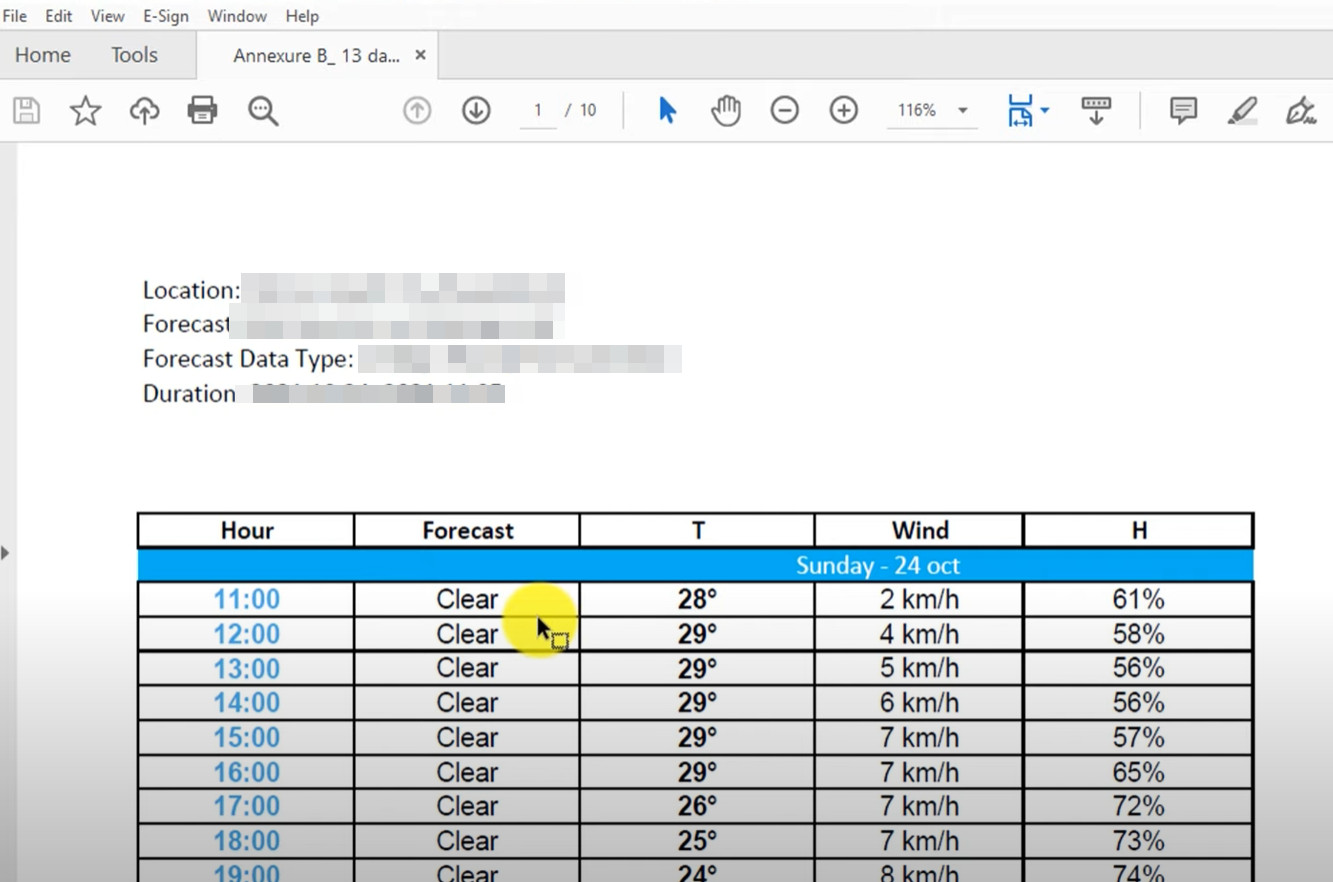
Mengonversi file PDF ke format Excel merupakan tugas umum di tempat kerja saat ini. Orang-orang tidak lagi bingung dengan masalah ini, karena perangkat AI memudahkan penyelesaian tugas ini. Adobe Acrobat, veteran kelas profesional, muncul di benak kita pada saat pertama. Perangkat lunak ini dapat menawarkan kemampuan konversi yang tangguh dengan akurasi tinggi, terutama untuk dokumen kompleks yang berisi tabel dan data yang diformat. Perangkat lunak ini mempertahankan format asli sambil mengubah konten PDF menjadi spreadsheet Excel yang dapat diedit, meskipun ada biaya berlangganan.
Di sisi lain, seiring berkembangnya AI, Anda berkesempatan untuk mendapatkan alternatif yang lebih praktis. Anda harus mencoba keduanya dan memutuskan mana yang lebih sesuai dengan kebutuhan Anda. Di sini kami akan membandingkan Adobe Acrobat dan iFoto.ai dari berbagai aspek dan Anda pasti akan mendapatkan panduan langkah demi langkah untuk mengonversi PDF ke Excel di kedua alat tersebut. Mari kita bahas!
Adobe Acrobat, nama yang populer di kalangan pekerja. Dikenal karena kemampuannya yang hebat dalam menangani berkas PDF. Jika Anda sudah menjadi pengguna, Anda harus mempertimbangkan perangkat lunak ini. Teknologi Optical Character Recognition (OCR) yang canggih mengenali dan menyimpan teks, tabel, dan elemen pemformatan secara akurat selama proses konversi. Pelajari kelebihan dan kekurangannya dan terapkan pada situasi yang tepat untuk meningkatkan produktivitas Anda.
Kelebihan:
Kekurangan:
Panduan langkah demi langkah:
Langkah 1: Unduh dan instal Adobe Acrobat di PC atau laptop Anda > Buka file PDF target Anda dengan Adobe Acrobat.
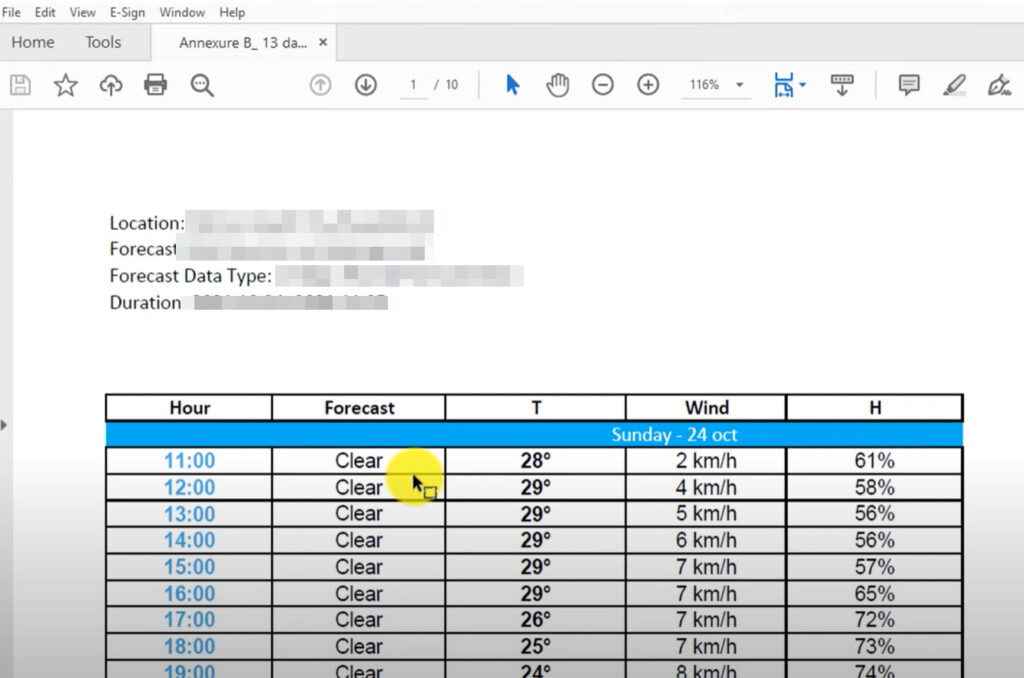
Langkah 2: Buka “Tool” > Pilih “Export PDF” > Pilih “Spreadsheet” dan Anda akan melihat pilihan “Microsoft Excel Workbook” dan “XML Spreadsheet 2003” yang dapat digunakan di MacOS dan Windows.
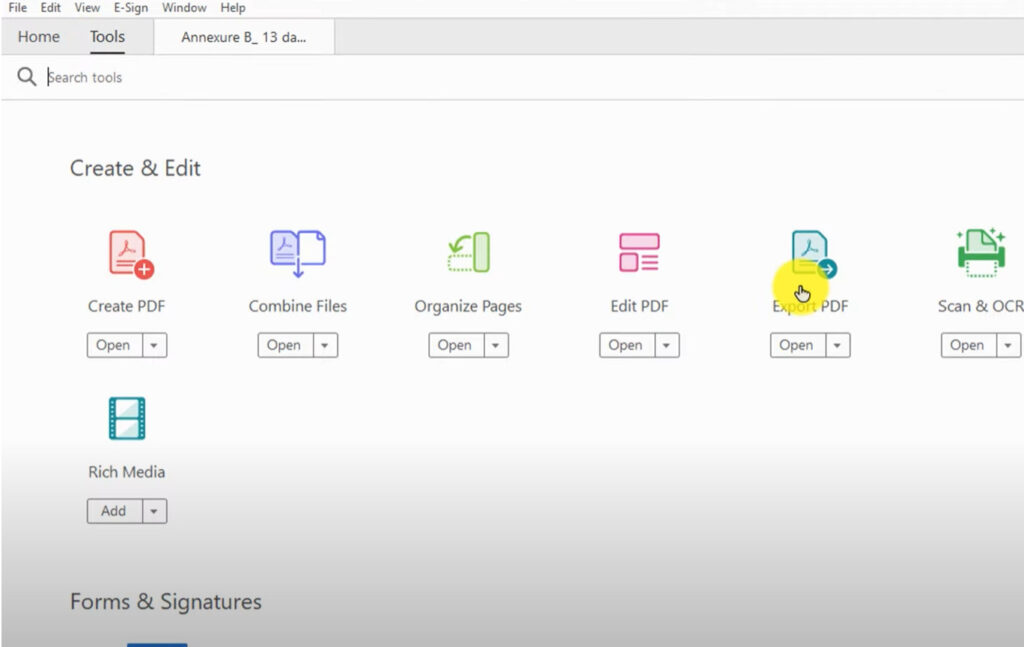
Langkah 3: Cukup tekan tombol “Ekspor” > Pilih folder yang Anda inginkan > Selesai.
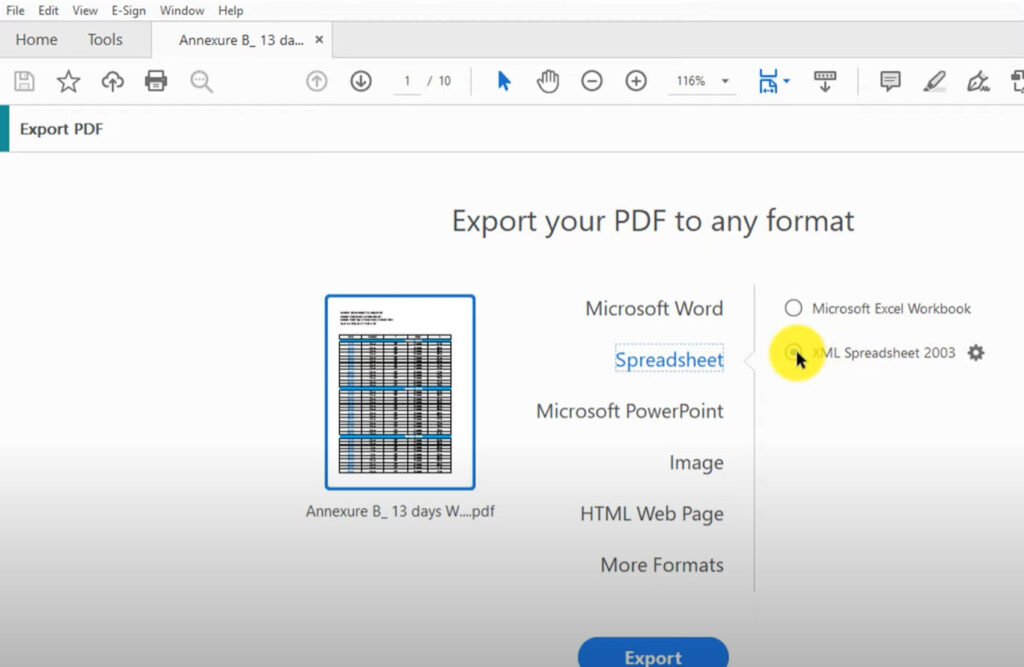
ifoto.ai menghadirkan solusi berbasis web modern untuk mengonversi file PDF ke format Excel. Solusi ini bertujuan untuk menyederhanakan proses konversi. Platform daring ini menawarkan alat cepat untuk konversi PDF ke Excel setiap hari. Langkah-langkahnya juga sangat mudah diterapkan. Anda hanya perlu mengunggah dan mengunduh. Tidak diperlukan langkah-langkah rumit tambahan. Orang-orang dengan penyimpanan PC terbatas akan senang karena tidak memerlukan perangkat lunak untuk memprosesnya. Selain itu, iFoto.ai memiliki kemampuan yang jauh lebih canggih dalam hal penyuntingan foto seperti penghapusan latar belakang dan pewarnaan ulang. Itu berarti Anda hanya memerlukan satu alat untuk menangani foto dan PDF. Tentu saja, semakin sedikit, semakin baik!
Kelebihan:
Kekurangan:
Panduan langkah demi langkah:
Langkah 1: Buka situs web Konverter iFoto PDF > Tekan “Pilih PDF”.
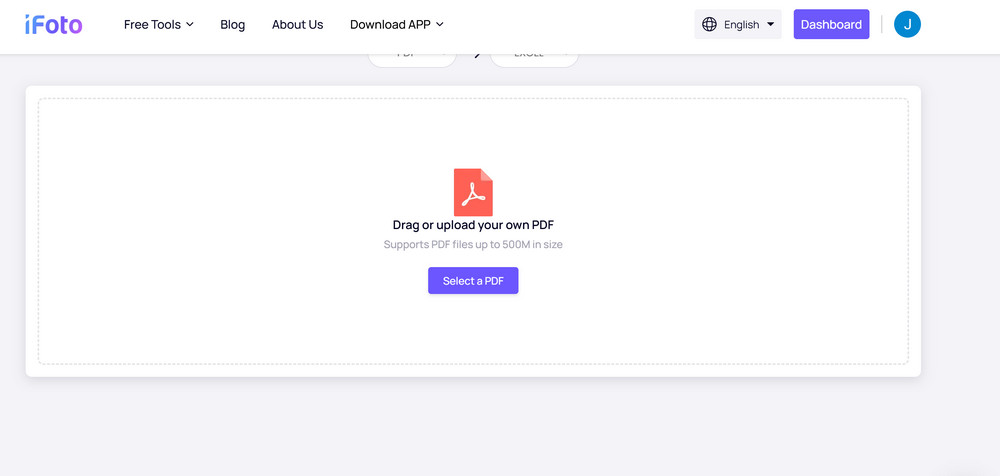
Langkah 2: Pilih apakah Anda perlu mengonversi teks dalam pemindaian yang melibatkan OCR atau mengonversi teks yang dapat dipilih saja > Konfirmasikan pilihan Anda dan klik “Konversi”.
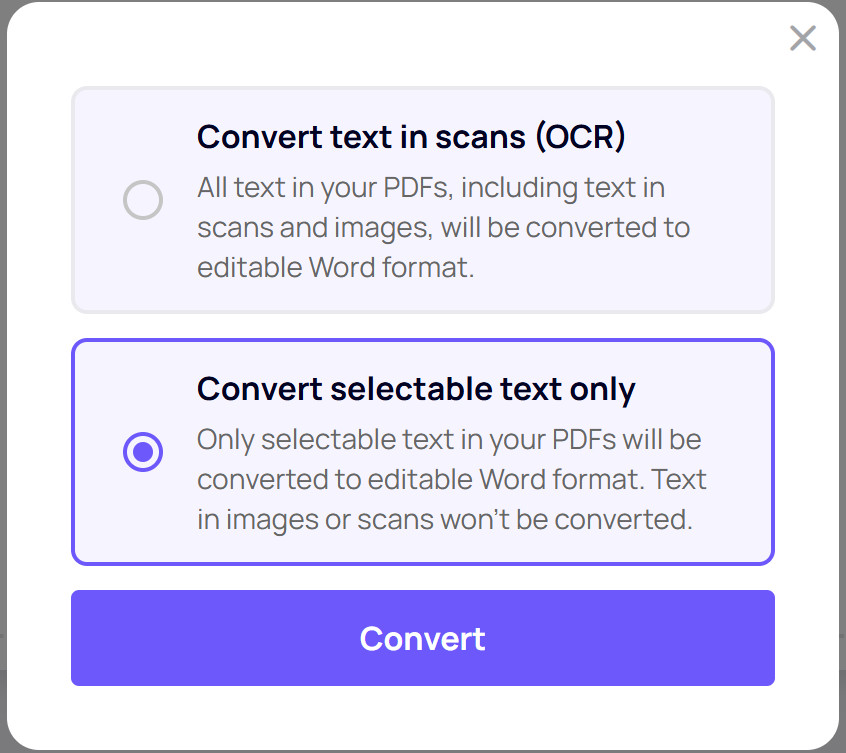
Langkah 3: Tunggu iFoto untuk diproses dan seluruh proses memakan waktu beberapa detik.
Langkah 4: Setelah selesai, buka “Unduh” dan Anda dapat menyimpan Excel di folder mana pun di PC atau laptop Anda.
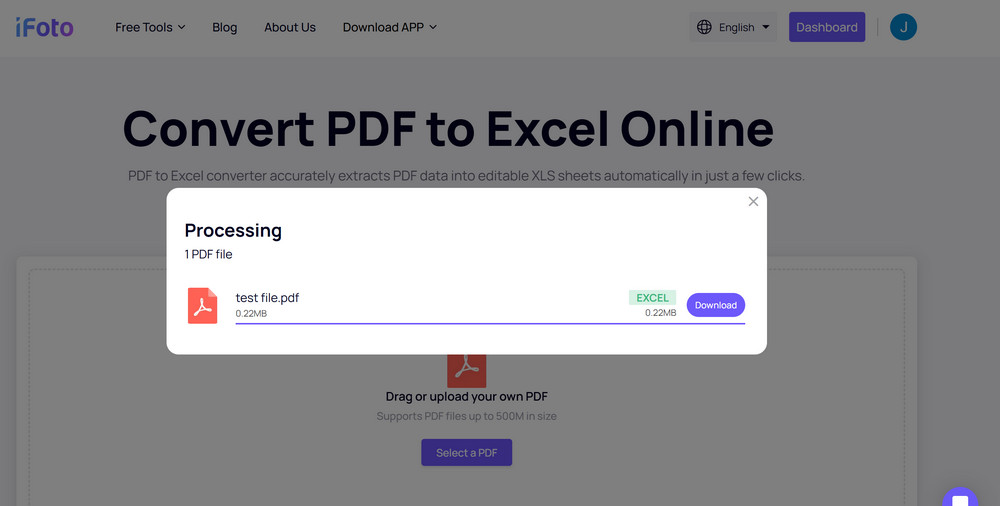
| Fitur | Adobe Acrobat | iFoto.ai |
| Kemudahan Penggunaan | Sedang | Sangat Mudah |
| Biaya | Diperlukan langganan | Gratis |
| Ketepatan | Tinggi untuk PDF terstruktur | Tinggi untuk sebagian besar PDF |
| Kemampuan Offline | Ya. | TIDAK |
Bagaimana cara mengonversi PDF ke Excel secara gratis?
Anda dapat menggunakan alat iFoto untuk mengonversi PDF ke Excel secara gratis. Ini adalah alat daring yang memungkinkan Anda mengunggah berkas PDF dan mengunduh Excel yang siap pakai hanya dalam beberapa klik.
Bagaimana cara mengubah PDF ke Excel tanpa perangkat lunak?
Jika Anda tidak memilih perangkat lunak untuk mengonversi PDF ke Excel, pilihan terbaik Anda adalah menggunakan alat konversi daring iFoto. Anda hanya perlu membuka situs web, mengunggah berkas PDF, menunggu hingga berkas dikonversi, lalu mengunduh berkas baru dalam format Excel.
Apa konverter PDF ke Excel daring yang terbaik?
iFoto adalah alat konversi PDF ke Excel online terbaik dalam hal kemudahan, keakuratan, dan efisiensi tinggi. Alat ini menonjol di antara banyak alat serupa. Selain itu, alat ini menawarkan layanan untuk mengedit foto dengan kemampuan AI. Itu adalah keuntungan tambahan.
Baik iFoto.ai maupun Adobe Acrobat menyediakan opsi yang berguna untuk mengonversi file PDF ke format Excel. Bagi perusahaan dan profesional yang membutuhkan konversi yang andal dan berkualitas tinggi serta memiliki dokumen rumit yang harus ditangani, Acrobat menonjol sebagai solusi yang lengkap. Bagi pengguna sehari-hari, iFoto.ai muncul sebagai pilihan yang sangat baik bagi pengguna yang mencari solusi yang mudah diakses dan langsung tanpa komitmen berlangganan perangkat lunak. Pendekatan berbasis cloud dan konversi bertenaga AI membuatnya sangat menarik bagi pengguna sesekali atau mereka yang bekerja dengan dokumen yang lebih sederhana. Meskipun kedua alat tersebut secara efektif menyelesaikan tugas inti konversi PDF ke Excel, pilihan di antara keduanya pada akhirnya bergantung pada faktor-faktor seperti frekuensi penggunaan, keterbatasan anggaran, dan kompleksitas dokumen yang dikonversi.